
Sisällysluettelo:
- Kirjoittaja John Day [email protected].
- Public 2024-01-30 09:03.
- Viimeksi muokattu 2025-01-23 14:44.

Tätä projektia varten olen tehnyt laskimen Arduino Unon, LCD -näytön ja 4x4 -numeronäppäimistön avulla. Vaikka hän käytti napsautuspainikkeita numeronäppäimistön sijasta, ajatus tästä projektista sekä apua koodin kanssa tulee tästä Aleksandar Tomićin oppitunnista:
www.allaboutcircuits.com/projects/simple-a…
Tässä on hankkeen loppuun saattamiseen tarvittavat asiat:
- Arduino Uno
- Leipälauta
- 16x2 LCD -moduuli
- 4x4 kalvonäppäimistö
- Hyppyjohdot
- Potentiometri
Tarvittavat kirjastot:
- Nestekide
- Näppäimistö
Molemmat kirjastot voidaan ladata Arduino IDE: n "Hallitse kirjastoja" -välilehdestä.
Vaihe 1: Nestekidenäytön liittäminen Arduinoon

Tässä liitämme LCD -näytön Arduinoon. Liitä ensin nestekidenäyttö leipälevyyn ja sitten nastat seuraavassa järjestyksessä:
- Maa
- Virta
- Nasta 13
- Nasta 12
- Nasta 11
- Nasta 10
- Tyhjä
- Tyhjä
- Tyhjä
- Tyhjä
- Nasta 9
- Maa
- Nasta 8
- Potentiometri (liitäntä maahan ja virtalähteeseen)
- Virta
- Maa
Liitä lopuksi leipälevyn maadoituskisko Arduinon GND -porttiin. Liitä myös Breadboardin Power Rail Arduinon 5V -porttiin.
Vaihe 2: Näppäimistön liittäminen Arduinoon

Yhdistämme nyt 4x4 -näppäimistön Arduinoon. Käyttämääni kalvoista 4x4 -näppäimistöä ei ole Fritzing -kaaviossa, joten improvisoin tällä 4x4 -painikkeella paikkamerkkinä. Käyttämässäni numeronäppäimistössä on vain 8 porttia ja yritin tehdä siitä mahdollisimman selkeän tämän kaavion osalta.
Liitä tässä vaiheessa neljä vasemmalla olevaa nastaa Arduinon portteihin 2, 3, 4 ja 5.
Liitä nyt muut neljä numeronäppäimistön oikealla puolella olevaa nastaa Arduinon portteihin A5, A4, A3 ja A2.
Vaihe 3: Kaikkien komponenttien liittäminen

Tähän mennessä sinulla pitäisi olla täysin toimiva Arduino -pohjainen laskin. Käytä vain alla olevaa koodia saadaksesi sen toimimaan!
Vaihe 4: Numeronäppäinkaavio

Näin muotoilin numeronäppäimistön Arduinolla.
Suositeltava:
Arduino-Tamagotchi-projekti (I Am the Tamagotchi): 5 vaihetta (kuvilla)

Arduino-Tamagotchi-projekti (I Am the Tamagotchi): Olin kyllästynyt karanteeniin ja päätin tehdä Arduino Tamagotchin. Koska vihaan monia eläimiä, valitsen itseni Tamagotchiksi. Ensin rakennan konsolin leipälevylle. Johdotus on hyvin yksinkertainen. Siinä on vain kolme painiketta, summeri ja
Arduino -projekti - sekuntikello: 3 vaihetta

Arduino -projekti - Sekuntikello: Tätä sekuntikelloa voidaan käyttää ajastamaan mitä tahansa, esimerkiksi aikaa, joka kuluu tehtävän suorittamiseen, tai painostamaan itseäsi työn loppuunsaattamiseen. LEDit auttavat käyttäjää tietämään selvästi käynnistyksen ja pysäytyksen ajoituksen
GY -30 BH1750 -valoanturin (GY30 / GY302) kytkentä ja käyttö - Helppo - Arduino -projekti!: 7 vaihetta

Kuinka kytkeä ja käyttää GY -30 BH1750 -valotunnistinta (GY30 / GY302) - Helppoa - Arduino -projekti!: Tässä opetusohjelmassa opimme käyttämään GY -30 BH1750 -valon voimakkuusanturia nopeasti ja helposti Arduinon kanssa
Arduino -projekti: Kissanruoan annostelija: 6 vaihetta
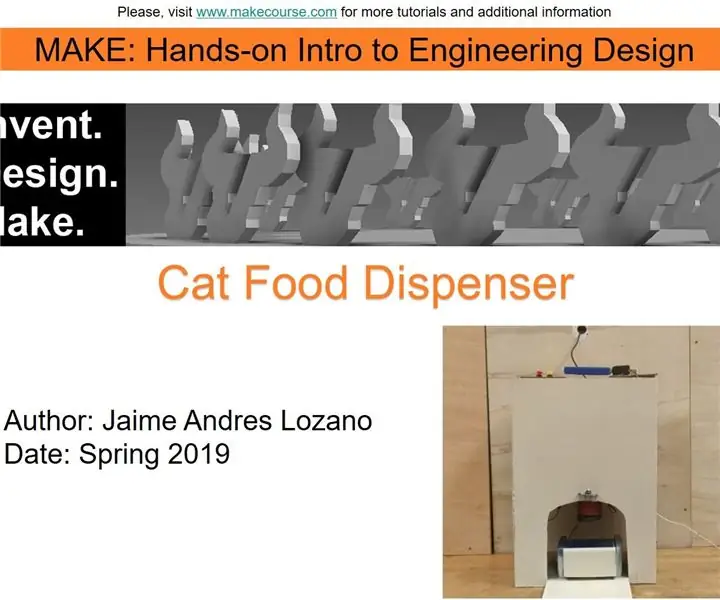
Arduino -projekti: Kissanruoan annostelija: Tämä ohje on luotu täyttämään Etelä -Floridan yliopiston Makecourse -projektin vaatimus (www.makecourse.com)
Arduino Uno Multi-LED -projekti: 8 vaihetta

Arduino Uno Multi-LED -projekti: Luomani projekti on aloittelijan tason Arduino-luonnos, joka sisältää LED-valojen syttymisen peräkkäisessä mallissa 1000 ms: n välein (1 sekunti). Nautin todella oppimisesta eri tavoista, joilla useita LED -valoja voidaan manipuloida Arduino Unin avulla
